首先,大家可以看下我参考的图,这幅图也是max制作的场景。大的场景我们就抛开不说了,今天我们主要学习的是下图中水面的效果制作。

首先,举个例子,建立一个简单的场景,方法我就不说了,有一点max基础的同学都知道,很简单,几分钟就可以制作好了。我们这次重点是水,你们也可以制作自己喜欢的场景进行学习!

第二步,我们选区中间闭合的样条线,直接塌陷为Editable Mesh,我们就用它来制作水面。
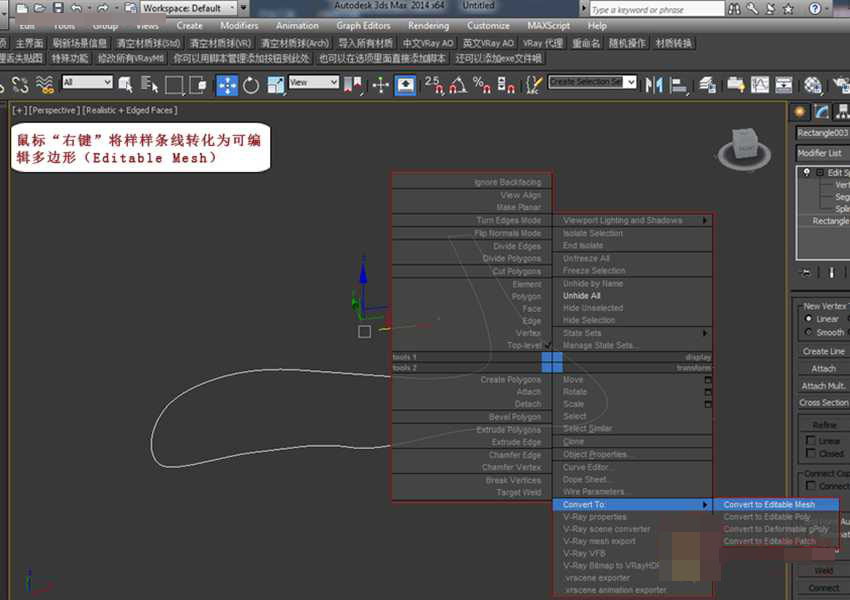
第三步,接着把他们位置摆好,付一些简单的材质,打上相机,在打一盏平行光。
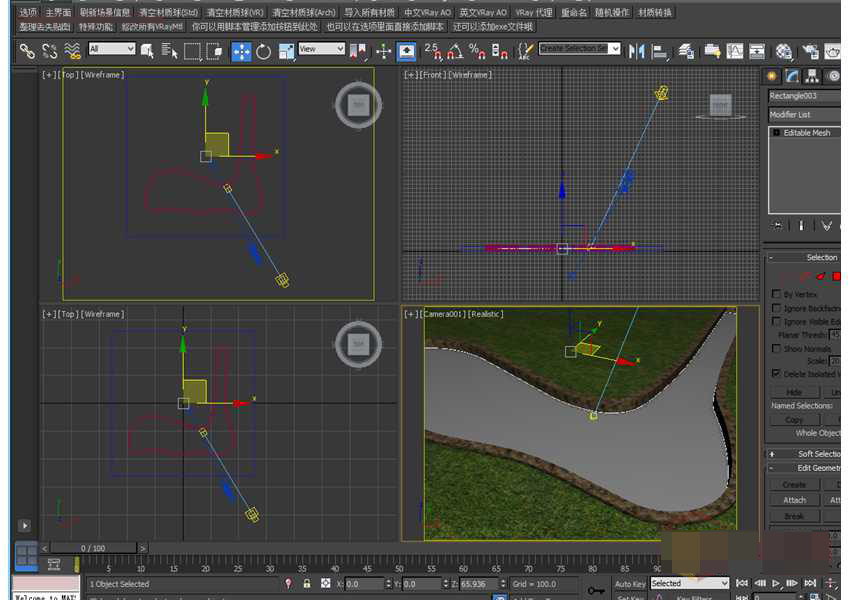
第四步,重点来了哦,首先我们来看一下水面的材质,心细的朋友会发现我没有开透明是不是?完全没必要开,因为现实中我们在绝大部分水面上是看不到水底的是不是?所以还是不要开透明了,节约时间!
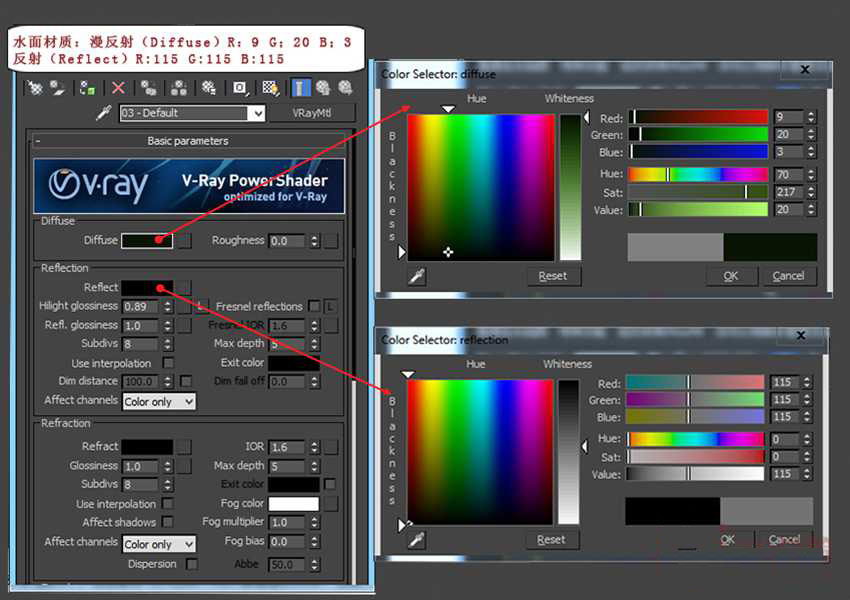
第五步,在Maps卷展栏,注意噪波的参数,BUMP的大小与NOISE里面SIZE的值的大小相互配合可以达到不同水面造型的效果,这部分是重点。
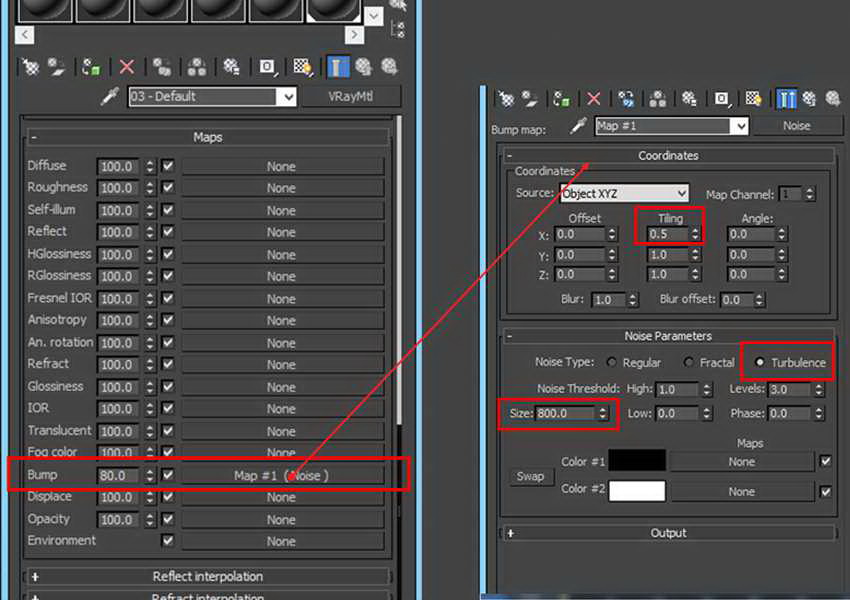
第六步,这时候调好VR的测试渲参数,试着渲染一个看看。

第七步,打开环境面板,(快捷键是8),或者在菜单栏Rendering下点Environment。打开后在Environment map下指定一张合适的天空贴图(自己去感觉什么样的天空合适吧)。
提示:按住载入的图片拖拽到材质编辑器里一个空材质球上。在弹出的对话框里选择关联复制。同时一定要注意把环境改为球型环境这个很重要,不然反射效果会出问题。

接着我们在渲染下看看吧!

最后,如果你觉得合适的话,那你可以出图了。角度自己看着来,出图的效果参数一高效果自然会更好。下图算是最终效果吧!
提示:这个方法同样适用于MAX渲染器,关键就在NOISE的参数还有环境贴图的设置上,希望大家细心体会。

最后提示大家主要需要注意的是BUMP的大小与NOISE里面SIZE的值的大小相互配合可以达到不同水面造型的效果,这部分是重点。



